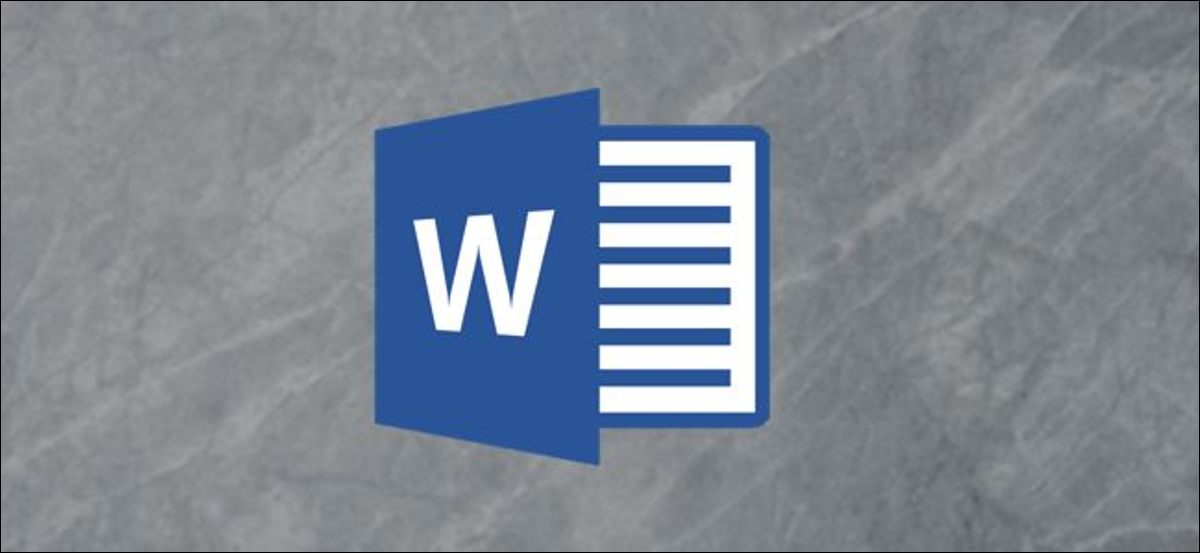
Si desea reducir el tamaño de archivo de un documento de Microsoft Word para compartirlo más fácilmente o ahorrar espacio en el disco, comprimir las imágenes que contiene será suficiente.
Antes de seguir adelante, tenga en cuenta que esta función solo está habilitada en las versiones de escritorio de Office.
RELACIONADO: ¿Qué tan grande es demasiado para un documento de Microsoft Word?
Comprimir imágenes en Word en Windows
En una máquina con Windows, abra el documento de Microsoft Word que contiene las imágenes que desea comprimir y posteriormente seleccione una foto.
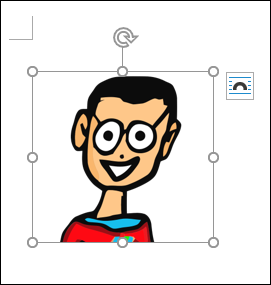
Vaya a la pestaña «Formato de imagen». En el grupo «Ajustar», haga clic en «Comprimir imágenes».
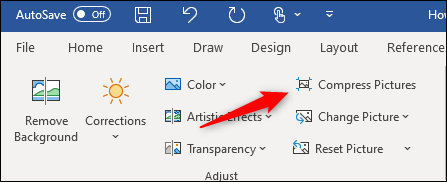
En la ventana que aparece, puede elegir si desea que la compresión se aplique solo a la imagen que seleccionó en «Opciones de compresión».
Si desmarca esta opción, Word comprimirá todas las imágenes del documento.
RELACIONADO: Cómo reducir el tamaño de archivo de una presentación de PowerPoint
En «Resolución», seleccione la resolución que desea usar y posteriormente haga clic en «Aceptar».
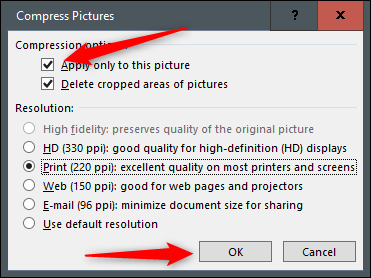
Las imágenes de su documento ahora estarán comprimidas.
Comprimir imágenes en Word en una Mac
En una Mac, abra el documento de Word que contiene las imágenes que desea comprimir y seleccione una foto. Haga clic en «Comprimir imágenes» en la pestaña «Formato de imagen».
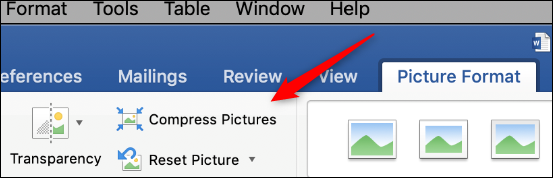
En el cuadro de diálogo que aparece, seleccione la «Calidad de imagen» que desea usar en el menú desplegable. Después, seleccione si desea aplicar la compresión a todas las imágenes del documento o solo a la que seleccionó. Además puede elegir por borrar áreas de imágenes previamente recortadas.
Después de realizar sus selecciones, haga clic en «Aceptar».
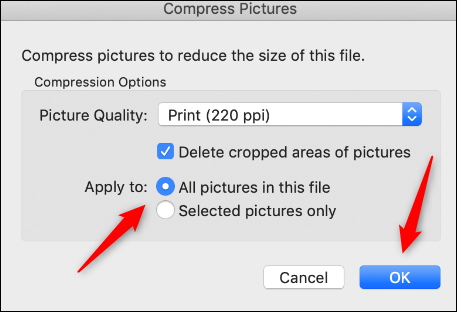
Las imágenes de su documento ahora estarán comprimidas.
setTimeout(function(){
!function(f,b,e,v,n,t,s)
{if(f.fbq)return;n=f.fbq=function(){n.callMethod?
n.callMethod.apply(n,arguments):n.queue.push(arguments)};
if(!f._fbq)f._fbq=n;n.push=n;n.loaded=!0;n.version=’2.0′;
n.queue=[];t=b.createElement(e);t.async=!0;
t.src=v;s=b.getElementsByTagName(e)[0];
s.parentNode.insertBefore(t,s) } (window, document,’script’,
‘https://connect.facebook.net/en_US/fbevents.js’);
fbq(‘init’, ‘335401813750447’);
fbq(‘track’, ‘PageView’);
},3000);






